
جدول المحتويات:
- مؤلف John Day [email protected].
- Public 2024-01-30 07:38.
- آخر تعديل 2025-01-23 12:53.




أحب إعادة استخدام أكبر عدد ممكن من مكونات العمل. على الرغم من أنني أقوم بإجراء هندسة عكسية لطابعات WiFi ، إلا أن هذه الطريقة تعمل على العديد من الأجهزة الأخرى.
لو سمحت؛ لا تفكك الأجهزة الإلكترونية القديمة فحسب ، بل توقع العثور على أوراق البيانات الخاصة بالمكونات والوحدات التي تم إصلاحها على الإنترنت. بعيدًا عن المعرفة الخاصة ، كلما أصبح الجزء قديمًا ، كان من الصعب العثور على ورقة بيانات حول هذا المكون.
أفعل كما أنا أفعل؛ أولاً ، أكتشف ما إذا كانت الآلة تعمل. لا يحتاج إلى العمل كالجديد ، بل يحتاج فقط إلى العمل الكافي لإجراء التشخيص. افتحه وشاهد ما إذا كان يمكنك العثور على أوراق البيانات الخاصة بالمكونات التي تريد إنقاذها. وإذا لم تتمكن من العثور على أوراق البيانات الخاصة بالمكونات ، فقم بإجراء هندسة عكسية لها.
من هذه الطابعة كنت أرغب في إنقاذ وحدة WiFi وشاشة COG LCD. سأقوم لاحقًا بعكس هندسة شاشة LCD.
الخطوة 1: الأدوات والأجزاء


مفكات وزردية لتفكيك الطابعة.
راسم الذبذبات أو محلل المنطق ، محلل المنطق يعمل بشكل أفضل ، لكن راسم الذبذبات الذي يحفظ القراءات يمكنه القيام بنفس المهمة.
المتر المتعدد لاختبار الاستمرارية والقيم الأساسية.
لا تحتاج إلى الطابعة بأكملها ولكنك ستحتاج إلى مصدر الطاقة واللوحة الرئيسية ولوحة التحكم وشاشة LCD والكابلات ووحدة WiFi.
الخطوة 2: تفكيك الطابعة


قم بفصل الطابعة عن بعضها وفرز الأجزاء التي ستحتاج إليها واللوحة الرئيسية ولوحة التحكم وشاشة LCD والكابلات ووحدة WiFi.
لقد بحثت في الشبكة ولم أتمكن من العثور على ورقة بيانات على وحدة K30345 WLAN WiFi مع pinouts. تحتوي هذه الوحدة على 8 دبابيس والعديد من وحدات WiFi تحتاج فقط إلى أربعة دبابيس + الجهد والأرضي والبيانات + والبيانات -.
لقد قمت بفرز أجزاء كافية بحيث تعرض شاشة LCD رموز الخطأ.
لن يكون كل جهاز هو نفسه ، لذا قد تحتاج إلى مكونات أكثر مما فعلت لهذه الطابعة.
الخطوة 3: قم بتجميع الأجزاء



قم بتجميع الأجزاء التي ستختبرها وقم بتشغيل الطابعة.
عند تشغيل الطابعة ، يجب أن تنتقل إلى وضع التشخيص.
بمجرد الانتهاء من التشخيص ، يجب أن يعرض رموز الخطأ وهذا أمر طبيعي.
الخطوة 4: اختبر موصل الشريط باللوحة الرئيسية



ابدأ باختبار موصل شريط WiFi على اللوحة الرئيسية باستخدام جهاز القياس المتعدد.
افصل وحدة WiFi وقس الجهد لكل دبوس من موصل الشريط إلى الأرض على اللوحة الرئيسية واحدًا تلو الآخر. قم بعمل سجل للمخرجات مع إيقاف تشغيل الطابعة.
بعد ذلك ، قم بقياس الجهد لكل دبوس من موصل الشريط إلى الأرض ، واحدًا تلو الآخر ، قم بتشغيل الطابعة وإيقاف تشغيلها وأنت تنتظر رموز الخطأ. قم بعمل سجل للمخرجات مع تشغيل الطاقة.
قارن مخرجات الدبوس مع إيقاف التشغيل والتشغيل ، نظرًا لأن الدبوس 7 ثابت عند 3.4 فولت في حالة تشغيل الطابعة أو إيقاف تشغيلها ، فقد يكون من الآمن افتراض أن الدبوس 7 هو VCC.
الخطوة 5: اختبار الذبذبات



نظرًا لأن المسامير 2 و 5 و 6 ، على موصل شريط اللوحة الرئيسية لم يتغير أبدًا عند 0 فولت ، كنت أظن أنه كان أرضيًا أو لا يوجد اتصال وقمت بفحصها مع تشغيل أو إيقاف تشغيل مرسمة الذبذبات.
كان Pin 7 ثابتًا عند 3.4 فولت ، لذا افترضت أنه من الآمن القول أن الدبوس 7 هو VCC.
يمكن أن تكون الدبابيس 1 و 3 و 4 عند 1.5 فولت إشارة تظهر جهدًا أقل من المعتاد على المتر المتعدد ، ولكن عندما راجعتهم باستخدام مرسمة الذبذبات ، لم تكن هناك إشارة.
يبدأ Pin 8 عند 0 فولت ويزيد إلى 3.4 فولت عند تشغيل الطاقة ثم ينخفض إلى 0 فولت عندما تظهر رموز الخطأ على الشاشة. أظن أنه تم تمكين أو تشخيص.
الخطوة 6: اختبار متعدد على وحدة WiFi




باستخدام إعدادات الاستمرارية لجهاز القياس المتعدد الخاص بي ، قمت بفحص المسامير الموجودة على موصل الشريط مع الأرض على وحدة WiFi بدبوس واحد في كل مرة وقمت بتدوين النتائج.
بعد ذلك ، اختبرت نقاط الاختبار على وحدة WiFi باستخدام المسامير الموجودة على موصل الشريط ولاحظت أي نقطة اختبار هي الدبوس.
حصلت على مقاومة على المسامير 1 و 2 و 5 و 6 و 8 عند موصل الشريط بالأرض ، و 0 مقاومة أو عدم وجود مقاومة عند المسامير 3 و 4 و 7 من موصل الشريط إلى الأرض. أخبرني هذا أن الدبابيس 3 و 4 و 7 مطحونة.
نظرًا لأن المسامير 2 و 5 و 6 الموجودة على موصل شريط اللوحة الرئيسية كانت متصلة أو لا يوجد اتصال ، وتم وضع المسامير 3 و 4 و 7 على الأرض على موصل شريط وحدات WiFi. لقد توصلت إلى الاستنتاج أن الشريط ينعكس بين الموصلين بحيث يكون الدبوس 1 على اللوحة الرئيسية هو الدبوس 8 في وحدة WiFi.
نظرًا لأن دبوس 7 على موصل الشريط للوحات الرئيسية هو 3.4 فولت ثابت من شأنه أن يجعل الدبوس 2 على وحدة WiFi VCC. الآن لدينا 4 دبابيس على وحدة WiFi برزت.
دبوس 2 VCC
دبوس 3 Gnd
دبوس 4 Gnd
دبوس 7 Gnd
الخطوة 7: اختبار الذبذبات الوحدة



أعد توصيل وحدة WiFi واستخدم راسم الذبذبات اختبر الوحدة في نقاط الاختبار.
قم بتشغيل الطابعة وتسجيل الاستجابات بمعدل دبوس واحد في كل مرة أثناء تشغيل الطابعة وإيقاف تشغيلها ، وراقب رموز الخطأ على شاشة LCD.
هذه المرة حصلت على استجابة مختلفة كثيرًا عن الدبابيس الخمسة المتصلة بنقاط الاختبار.
كانت نقطة الاختبار المتصلة بالدبوس 2 على الوحدة ثابتة 3.3 فولت ، مما يؤكد أن الدبوس 2 هو VCC.
انتقلت نقطة الاختبار المتصلة بالدبوس 1 في الوحدة من 0 فولت إلى 3.3 فولت إلى 0 فولت ثم عادت إلى 3.3 فولت وبقيت هناك.
في نفس الوقت الذي انخفضت فيه الإشارة الموجودة على الطرف الأول من 3.3 إلى 0 فولت والعودة إلى 3.3 فولت ، انتقلت نقطة الاختبار المتصلة بالطرف 8 من 0 فولت إلى 3 فولت وبقيت هناك. لم يفعل Pin 8 هذا إلا عندما كانت وحدة WiFi متصلة وكان الدبوس 1 عند 3.3 فولت. جعلني هذا أشك في أن الدبوس 1 تم تمكينه وكان الدبوس 8 جاهزًا.
ظلت نقطة الاختبار المتصلة بالطرف 5 عند 0 فولت.
تحتوي نقطة الاختبار المتصلة بالطرف 6 على إشارة متكررة تومض متزامنة مع رموز الخطأ. جعلني هذا أشك في أن الطابعة كانت تحاول إخبار جهاز كمبيوتر بأنه ليس جاهزًا للتشغيل وتنتظر استجابة من جهاز كمبيوتر يقوم بإدخال بيانات دبوس 6 في الوحدة.
نظرًا لعدم وجود جهاز كمبيوتر يحاول الاتصال بالطابعة التي يجب أن تجعل بيانات رقم التعريف الشخصي 5 خارج الوحدة.
الخطوة 8: The Pinouts


الحد الأدنى لعدد المسامير في وحدة WiFi هو 4 ؛ VCC و Gnd و D + و D-. يمكن أن يكون لديهم دبابيس VCC إضافية ، أو يمكن أن يكون لديهم دبابيس أرضية إضافية ، وتمكين ، وجاهز ، وإعادة تعيين ، و NC أو بدون توصيلات.
تحتوي وحدة K30345 WLAN WiFi على 8 دبابيس و Enable و VCC و Gnd و Gnd و D- و D + و Gnd و Ready.
موصى به:
الهندسة العكسية: 11 خطوة (بالصور)

الهندسة العكسية: يسأل العديد من الأعضاء هنا في Instructables عن أوراق البيانات أو تثبيت أجزاء من الجهاز أو عرضها في الإجابات ، وللأسف لا يمكنك دائمًا الحصول على ورقة بيانات ومخططات ، وفي هذه الحالات يكون لديك خيار واحد فقط للهندسة العكسية. محرك عكسي
وحدات البكسل الحية - تخيل أن التكنولوجيا لها حياة: 4 خطوات (بالصور)

Living Pixels - Imagine Technology Has Life: نظرًا لأن منتجات المنزل الذكي أكثر شيوعًا في حياتنا ، فقد بدأت بالتفكير في العلاقة بين الأشخاص وهذه المنتجات. إذا أصبحت منتجات المنزل الذكي يومًا ما جزءًا لا غنى عنه في حياة الجميع ، فما المواقف التي يجب أن نتخذها
الهندسة العكسية لوحدة الترحيل: 4 خطوات

الهندسة العكسية لوحدة الترحيل: توضح هذه المقالة كيفية إنشاء وحدة الترحيل التي يمكن استخدامها في Arduino والتطبيقات الأخرى مثل لوحات الدوائر ومشاريع DIY الأخرى. باستخدام هذا البرنامج التعليمي ، ستتمكن من إنشاء وحدة ترحيل بنفسك. فما هو الترحيل؟ التتابع هو كهربائي
المشروع 2: كيفية عكس الهندسة: 11 خطوة (بالصور)

المشروع 2: كيفية عكس الهندسة: مرحبًا زميل هاوي ، لقد قام صديق جيد لي بتجميع العديد من المكونات مع Raspberry Pi من أجل فك تشفير بروتوكول RS232 إلى TTL. تم طرح النتيجة النهائية في صندوق يحتوي على 3 مكونات رئيسية: محول طاقة إلى طاقة t
الهندسة العكسية وترقية مجسات مواقف السيارات: 7 خطوات
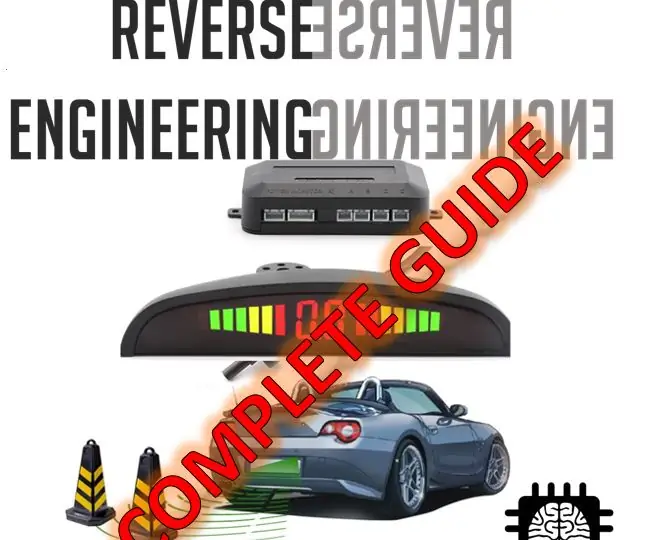
الهندسة العكسية وترقية مجسات وقوف السيارات: يوضح لك هذا التوجيه فهم الهندسة العكسية وتحليل البيانات وتطوير منتج جديد باستخدام هذه المعلومات
